第26课 声音的简单录制-小学信息技术教案及教学设计
小学信息技术上册 第26课 录制声音 1教案 苏科版
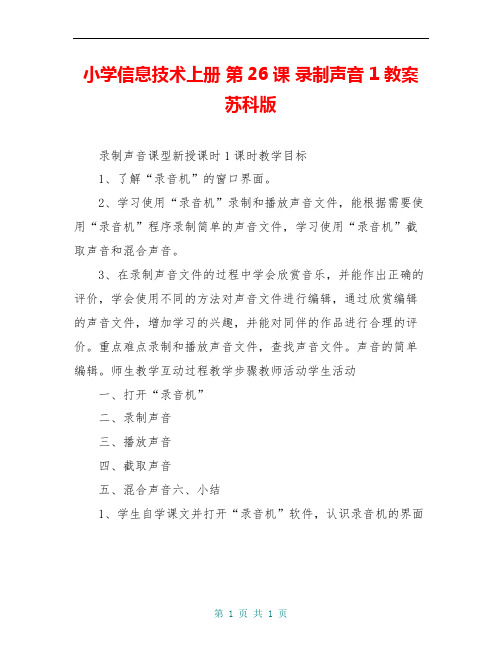
小学信息技术上册第26课录制声音 1教案苏科版录制声音课型新授课时1课时教学目标1、了解“录音机”的窗口界面。
2、学习使用“录音机”录制和播放声音文件,能根据需要使用“录音机”程序录制简单的声音文件,学习使用“录音机”截取声音和混合声音。
3、在录制声音文件的过程中学会欣赏音乐,并能作出正确的评价,学会使用不同的方法对声音文件进行编辑,通过欣赏编辑的声音文件,增加学习的兴趣,并能对同伴的作品进行合理的评价。
重点难点录制和播放声音文件,查找声音文件。
声音的简单编辑。
师生教学互动过程教学步骤教师活动学生活动一、打开“录音机”二、录制声音三、播放声音四、截取声音五、混合声音六、小结1、学生自学课文并打开“录音机”软件,认识录音机的界面2、提问:你是怎样打开“录音机”的?(依次单击“开始”“程序”“附件”“娱乐”“录音机”)提问:“录音机”上的五个按钮分别是什么意思?1、你会把自己的声音录到计算机中去吗?学生边看书边尝试录制古诗《江雪》2、说说你是怎么录制声音的?操作步骤:(1)单击“文件”“新建”命令。
(2)单击“录音”按钮。
(3)开始录音(4)单击“停止”后,将文件保存在自己名字的文件夹中。
3、你知道录制的声音默认的扩展名是什么吗?(*、WAV)4、学生练习,先录一首诗,再唱一首歌。
1、学生尝试播放自己刚才录好的“江雪”。
2、谁来说说你是怎样播放的?3、你会为自己录制的声音添加不同的效果吗?(1)加大音量和降低音量(2)加速和减速(3)添加回音和反转。
4、学生练习添加不同的效果,注意不要保存。
1、我刚才听“江雪”时,发现开始和结尾的地方都不想要,你说该怎么办呢?学生看书自学。
2、学生讨论,怎样截取声音?(1)打开文件“江雪”(2)拖动滑块到需要截取的地方,单击“编辑”菜单中的“删除当前位置以前的内容”或“删除当前位置以后的内容”命令。
(3)单击“确定”按钮。
(4)欣赏编辑后的声音效果。
3、学生练习截取声音,教师巡视,给予指导。
小学信息技术教案声音信息能录制

小学信息技术教案声音信息能录制声音信息的录制在小学信息技术教育中扮演着重要的角色,不仅可以培养学生的表达能力和创造力,还可以拓展他们的思维方式和学习方式。
以下是我为小学信息技术教案编写的关于声音信息录制的文章:在现代社会中,声音信息的录制与传播已经成为日常生活中不可或缺的一部分。
而对于小学生来说,掌握声音信息的录制技巧,不仅可以开发他们的潜能,提升他们的学习效果,还可以帮助他们更好地表达自己。
1. 声音信息录制的重要性声音信息录制是信息技术的一项重要内容。
通过录制声音,可以将语言、音乐等表达形式传递给他人,实现信息的传递与分享。
对于小学生来说,掌握声音信息录制的技能,可以提高他们的学习兴趣,培养他们的创造力和表达能力。
通过录制声音,他们可以更好地展示自己的想法和观点,增强自信心,从而更好地适应社会的变革与发展。
2. 声音的录制技巧(1)选择合适的录音设备:小学生在录制声音信息时可以使用手机、录音笔等便携式录音设备。
这些设备操作简单,适合小学生使用。
(2)选择合适的录音环境:录制声音时应选择安静的环境,避免噪音的干扰。
在课堂上,可以提前给学生一些指导,帮助他们选择合适的录音环境。
(3)调整录音设备的音量:在录制声音前,学生需要了解录音设备的音量调节方法,并通过试录一段声音来调整合适的音量,确保录制的声音清晰可听。
(4)掌握录音时的姿势和距离:学生需要掌握合适的录音姿势和距离,保持录音设备与口腔之间的适当距离,以确保录制的声音音质良好。
3. 声音信息在教学中的应用(1)语言学习:学生可以通过录制声音来练习语音、读音等语言技能,提高他们的口语表达能力。
例如,可以要求学生用英语录制一段自我介绍或讲解某个知识点,通过反复练习来提高口语表达的流利度和准确性。
(2)音乐学习:声音信息的录制对于音乐学习也起到很大的促进作用。
学生可以使用录音设备录制自己演奏的乐器作品,通过反复听自己的演奏,发现不足并进行改进。
同时,学生还可以通过录制音乐作品与他人分享自己的才华,激发对音乐的热爱和创作热情。
五年级信息技术【声音信息能录制】教案教学设计

五年级信息技术【声音信息能录制】教案教学设计一、教学目标1. 让学生了解声音录制的基本原理和操作方法。
2. 培养学生运用信息技术进行创意表达的能力。
3. 提高学生信息素养,培养团队协作和分享精神。
二、教学内容1. 声音录制原理:声波、音频文件等。
2. 声音录制工具:手机、电脑内置麦克风、外接麦克风等。
3. 音频编辑软件:Audacity、Adobe Audition等。
4. 创意表达:录制身边的声音,制作音频故事、广播剧等。
三、教学重点与难点1. 重点:掌握声音录制的基本操作,学会使用音频编辑软件。
2. 难点:如何运用信息技术进行创意表达,提高音频质量。
四、教学方法1. 任务驱动法:以实际操作任务引导学生学习声音录制和编辑。
2. 案例分析法:分析优秀音频作品,提炼创作技巧。
3. 小组合作法:分组完成创意音频项目,培养团队协作能力。
五、教学过程1. 导入:引导学生关注身边的声音,激发对声音录制的兴趣。
2. 声音录制原理讲解:介绍声波、音频文件等基本概念。
3. 录制工具演示:展示手机、电脑内置麦克风、外接麦克风等录制工具的使用方法。
4. 音频编辑软件介绍:讲解Audacity、Adobe Audition等软件的基本功能。
5. 创意实践:分组进行音频创作,如录制身边的声音、制作音频故事、广播剧等。
6. 成果展示:各小组展示作品,分享创作过程和心得。
7. 总结与反思:总结声音录制和编辑的技巧,反思团队合作过程中的收获。
六、教学评价1. 学生能熟练掌握声音录制的基本操作。
2. 学生能运用音频编辑软件进行创意表达。
3. 学生具备团队合作和分享精神,作品具有创意和完整性。
七、教学资源1. 电脑、投影仪等教学设备。
2. 手机、麦克风等录制工具。
3. Audacity、Adobe Audition等音频编辑软件。
4. 优秀音频作品案例。
八、教学进度安排1. 第1-2课时:声音录制原理讲解、录制工具演示。
2. 第3-4课时:音频编辑软件介绍、创意实践。
小学信息技术上册 第26课 录制声音课外拓展 苏科版精编版

第26课录制声音课外拓展资料:1.“录音机”概述使用“录音机”可以录制、混合、播放和编辑声音,也可以将声音链接或插入到另一文档中。
要录音,计算机必须安装麦克风。
录下的声音被保存为波形(.wav)文件。
2.调整声音文件的质量在“文件”菜单上,单击“打开”,定位要修改的声音文件,然后双击该文件。
在“文件”菜单上,单击“属性”。
在“格式转换”下,单击所需的格式。
单击“立即转换”。
指定所需的格式和属性,然后单击“确定”按钮。
注意:不能编辑压缩的声音文件。
更改压缩声音文件的格式可以将文件改变为可编辑的未压缩文件。
可以将声音质量更改为[无题]、CD 音质、收音或电话质量。
CD 音质、收音和电话质量具有预定义格式和属性(例如,采样频率和信道数量)。
而且,如果选定“[无题]”声音质量,就能够指定格式及属性。
3.更改声音文件的速度在“文件”菜单上,单击“打开”,定位要修改的声音文件,然后双击该文件。
在“效果”菜单上单击“加速(按 100%)”或者“减速”。
注意:增加声音文件的速度使其更快地播放,但同时也会使声音失真。
例如,如果加快播放包含语音的声音文件,则语音的音调会更高,速度会更快。
只能更改未压缩声音文件的播放速度。
如果在“录音机”程序中未发现绿线,说明该声音文件是压缩文件,必须先调整其音质,才能对其进行修改。
4. 撤消对声音文件的更改在“文件”菜单上,单击“恢复”。
单击“是”,确认是否撤消上一次更改操作。
注意:文件保存后,保存文件前所做的任何改动都将无法撤消。
5. 将声音文件插入到其它声音文件中在“文件”菜单上,单击“打开”,然后双击待修改的文件。
将滑块移动到目标文件的插入点处。
在“编辑”菜单上,单击“插入文件”。
输入要插入文件的名称。
注意:只能将某个声音文件插入到未压缩的声音文件中。
如果在“录音机”程序中未发现绿线,说明该文件是压缩文件,如果不更改其音质,就无法进行修改。
如果将某个声音文件插入到现有声音文件中,新的声音数据将替换插入点后的原有数据。
小学信息技术优秀教案声音的播放与录制教学设计

小学信息技术优秀教案《声音的播放与录制》教学设计《声音的播放与录制》教学设计小店区育才小学韩丽蓉教学目标:【知识与技术】⒈学会利用“录音机”播放与录制声音。
⒉学会独立查找声音文件。
⒊初步了解“录音机”的“成效”功能。
【进程与方式】通过学生亲自尝试和教师的演示讲解完成教学任务。
【情感·态度·价值观】用“录音机”录制同窗们的发言和唱歌,激发了学生的爱好。
教学重点:播放与录制声音文件“.wav”。
教学难点:学生独立查找声音文件。
媒体设计:本课媒体预备是:多媒体课件、事前录制好的声音文件。
教学进程:一、激情导入小游戏————请你猜一猜一、(生闭上眼睛,师放录制好班内一名学生的声音,猜一猜,谁在说话?)问一问那位同窗,你适才有无说话?这是怎么回事呢?二、生睁开眼,师再播放一遍。
3、激情:你们想不想以后也和他人玩一下适才如此的游戏?那么今天咱们就来学习一下有关于声音的一些知识。
二、新授一、声音的播放(板书课题:声音的播放)(1)出示学习小提示:声音文件.WAV是由“录音机”程序所播放的,在“开始”菜单中的“程序”中的“附件”中的“娱乐”中能够找到“录音机”程序。
用它可播放一些声音文件。
(2)自己依照学习提示去打开“录音机”程序的窗口。
(3)师示范(全屏广播)a、找到声音文件。
(windows中的media文件夹)要求学生看清途径,熟悉并记清声音文件的类型和图标。
b、播放声音文件。
选中一个声音文件,按播放按钮。
(4)学生练习教师巡视。
适当指导。
(5)小组探讨并总结播放声音文件的具体进程步骤是哪几步?(6)指名汇报师结合学生的回答板书:声音的播放:“文件”→“打开”→“选定声音文件”→“播放”(7)练习找到一些声音文件播放给小组内成员听。
二、过渡:其实咱们适才播放的是他人录制加工过的声音,咱们还能够自己录制声音文件来播放的呢。
大伙儿想不想自己试试……3、声音的录制(补充课题:声音的播放与录制)(1)师示范:(全屏广播,指名一学生上台朗诵)师录制学生的朗诵。
小学信息技术教案声音的录制

小学信息技术教案声音的录制教学目标:1.了解声音的定义及其用途;2.学习声音的录制原理和方法;3.能够正确使用录音设备进行声音的录制;教学重点:1.声音的定义和用途;2.录音设备的使用方法;教学准备:1.计算机;2.录音设备(如录音笔、麦克风等);3. 录音软件(如Audacity等);4.多媒体投影仪。
教学过程:Step 1: 引入新课1.利用多媒体投影仪播放一段自然界中的声音,如风吹树叶的声音、鸟叫声等。
2.引导学生思考这些声音是怎样产生的,分别有什么用途。
Step 2: 讲解声音的定义和用途1.声音是由物体振动产生的,通过空气传播出来的波动现象。
2.声音在日常生活中有很多用途,如交流沟通、音乐欣赏、提醒警示等。
Step 3: 讲解声音的录制原理和方法1.声音的录制原理:将声音转化为电信号,再通过录音设备进行记录。
2.声音的录制方法:a.使用麦克风:将麦克风与录音设备连接后,将麦克风对准声源,就可以录制声音了;b.使用录音笔:将录音笔打开,将其对准声源,按下录制按钮开始录制。
Step 4: 演示如何使用录音设备录制声音1.准备一段预先准备好的声音(如歌曲、故事等)。
2.演示如何使用录音设备进行录制,包括正确的操作步骤和注意事项。
Step 5: 学生实践操作1.将学生分为小组,每个小组配备一台录音设备和一段待录制的声音素材。
2.学生按照演示的步骤进行录制操作,同时老师巡视指导。
2.演示如何导入录音素材、剪辑声音、添加音效等操作。
Step 7: 学生实践操作Step 8: 总结和评价2.学生展示自己的学习成果,教师进行评价和点评。
教学延伸:1.邀请音乐老师来进行声音的录制和剪辑实践,让学生亲身体验音乐制作的过程。
小学信息技术播放与采集声音声音信息能录制教案

小学信息技术播放与采集声音声音信息能录制教案在小学信息技术的课程中,播放和采集声音是一项重要的技能。
通过录制声音信息,学生可以学习如何操作音频设备,了解声音的属性和特性,并掌握将声音信息用于不同场景的能力。
为了帮助学生更好地学习和理解这一内容,我设计了以下教案。
教案名称:探索声音-录制和编辑声音信息一、教学目标1. 掌握使用录音设备录制声音的基本操作。
2. 了解声音的属性和特性,如音量、音调和音质。
3. 学会使用音频编辑工具对录制的声音进行剪辑和编辑。
4. 能够将录制的声音信息应用于不同的场景,如制作音乐和播放广播。
二、教学准备1. 录音设备:如手机或录音笔。
2. 音频编辑软件:如Audacity等。
3. 外部麦克风(可选)。
4. 教学投影仪或电视机。
三、教学步骤步骤一:声音的属性和特性介绍(15分钟)1. 利用投影仪或电视机展示一些声音的示例,如自然环境中的鸟叫声、人的说话声等。
2. 引导学生观察并描述这些声音的属性和特性,如音量的大小、音调的高低和音质的清晰度。
3. 通过讨论,帮助学生了解声音是如何通过空气传播的,并与震动相关联。
步骤二:录制声音信息(30分钟)1. 介绍常用的录音设备,如手机或录音笔,并讲解其基本操作。
2. 给学生分发录音设备,并指导他们进行实际操作,录制不同的声音信息。
3. 鼓励学生在实地录制中创造性地探索声音,如捕捉自然环境中的声音、记录他们的声音等。
4. 如果条件允许,学校可以准备外部麦克风,让学生体验使用专业录音设备的过程。
步骤三:编辑和剪辑录制的声音(30分钟)1. 介绍音频编辑软件,如Audacity,并讲解其基本功能和操作。
2. 引导学生将录制的声音导入到编辑软件中,并展示如何剪辑和编辑声音文件。
3. 鼓励学生尝试不同的编辑技巧,如剪辑、混音和添加音效等。
4. 给予学生自主时间,让他们亲自进行声音的编辑和处理。
步骤四:应用声音信息(30分钟)1. 引导学生思考声音信息在不同场景中的应用,如制作音乐、播放广播等。
五年级信息技术【声音信息能录制】教案教学设计

一、教学目标:1. 让学生了解声音信息录制的概念和基本方法。
2. 培养学生运用信息技术进行声音信息录制的兴趣和能力。
3. 提高学生对声音信息录制在实际生活中的应用的认识。
二、教学内容:1. 声音信息录制的概念和基本方法。
2. 运用信息技术进行声音信息录制的操作步骤。
3. 声音信息录制在实际生活中的应用案例。
三、教学重点与难点:1. 教学重点:声音信息录制的概念、基本方法和操作步骤。
2. 教学难点:运用信息技术进行声音信息录制的操作步骤。
四、教学方法与手段:1. 采用“任务驱动”教学法,引导学生通过实践操作掌握声音信息录制的方法。
2. 利用多媒体教学手段,展示声音信息录制的操作步骤和实际应用案例。
3. 组织学生进行小组讨论和分享,提高学生对声音信息录制在实际生活中的应用的认识。
五、教学过程:1. 导入:通过展示一段音频,引发学生对声音信息录制的兴趣,导入新课。
2. 讲解:讲解声音信息录制的概念、基本方法和操作步骤。
3. 演示:利用多媒体教学手段,展示声音信息录制的操作步骤和实际应用案例。
4. 实践:学生分组进行声音信息录制实践,教师巡回指导。
5. 分享:各小组展示自己的录制成果,分享录制过程中的心得体会。
7. 作业:布置课后作业,要求学生运用所学知识进行声音信息录制,下节课分享。
8. 板书设计:声音信息录制1. 概念:通过信息技术手段,将声音信息进行保存和传播。
2. 方法:利用音频录制设备,进行声音信息的采集、编辑和保存。
3. 操作步骤:a. 选择合适的音频录制设备。
b. 进行声音信息的采集。
4. 实际应用:生活中的各种场合,如教学、娱乐、宣传等。
六、教学评价:1. 学生能够理解声音信息录制的概念和基本方法。
2. 学生能够运用信息技术进行声音信息录制的操作步骤。
3. 学生能够认识到声音信息录制在实际生活中的应用。
七、教学反思:1. 在教学过程中,学生对声音信息录制的概念和基本方法的理解程度如何?2. 学生在运用信息技术进行声音信息录制的操作过程中,遇到了哪些问题?如何解决?3. 学生对声音信息录制在实际生活中的应用的认识是否有所提高?八、教学拓展:1. 引导学生探索更多的声音信息录制方法和技巧。
五年级信息技术【声音信息能录制】教案教学设计

一、教案基本信息教案名称:五年级信息技术【声音信息能录制】教案教学设计学科领域:信息技术年级:五年级教学时间:2课时教学目标:1. 让学生了解声音录制的基本概念和原理。
2. 培养学生运用信息技术进行声音录制和编辑的能力。
3. 提高学生对信息技术的兴趣,培养创新意识和团队协作精神。
教学重点:1. 掌握声音录制的基本操作。
2. 学会使用音频编辑软件进行简单编辑。
教学难点:1. 音频编辑软件的使用。
2. 录音时的技巧。
二、教学准备教师准备:1. 教学PPT。
2. 音频编辑软件安装在教学电脑上。
3. 准备好一些录音素材。
学生准备:1. 安装好音频编辑软件。
2. 准备好自己的录音素材。
三、教学过程第一课时:一、导入(5分钟)1. 教师通过向学生展示一些声音录制的实例,引起学生的兴趣。
2. 学生分享自己了解的声音录制相关知识。
二、新课导入(10分钟)1. 教师讲解声音录制的基本概念和原理。
2. 学生跟随教师一起进行声音录制实践。
三、课堂练习(10分钟)1. 学生分组进行声音录制,尝试运用所学知识。
2. 教师巡回指导,解答学生疑问。
四、总结与展示(5分钟)1. 学生展示自己的录音作品。
2. 教师点评并给予鼓励。
第二课时:一、复习导入(5分钟)1. 教师通过提问方式复习上节课的知识点。
2. 学生分享自己的录音作品,互相交流学习。
二、深入学习(10分钟)1. 教师讲解如何使用音频编辑软件进行简单编辑。
2. 学生跟随教师一起进行音频编辑实践。
三、课堂练习(10分钟)1. 学生分组进行音频编辑,尝试运用所学知识。
2. 教师巡回指导,解答学生疑问。
四、总结与展示(5分钟)1. 学生展示自己的音频编辑作品。
2. 教师点评并给予鼓励。
四、教学评价1. 学生课堂参与度。
2. 学生作业完成情况。
3. 学生作品创意和技巧运用。
五、教学反思教师在课后对自己的教学进行反思,看是否达到教学目标,学生是否掌握了声音录制的知识和技能,以及学生在课堂上的表现和存在的问题,为下一节课的教学做好准备。
《声音的录制》教案设计

《声音的录制》教案设计教案设计:声音的录制教学目标:1. 了解声音的产生和传播原理;2. 掌握声音的录制方法和技巧;3. 培养学生的观察力和实践动手能力;4. 培养学生团队协作合作的精神。
教学内容:一、声音的产生和传播原理1. 声音的产生:介绍声音是由物体振动产生的,振动通过空气的传播形成声波。
2. 声音的传播:探究声波在不同介质中的传播特点,如空气、水和固体。
二、声音的录制方法和技巧1. 录音设备的介绍:了解录音设备的种类和用途,如录音机、麦克风等。
2. 录制环境的选择:讲解录制声音时应避免的噪音干扰以及合适的录制场所选择。
3. 录音技巧:教授使用录音设备的正确姿势和调节音量的方法。
三、声音的应用与实践1. 音乐录制:介绍音乐录制的过程和技术要点,了解专业录音室的设备和使用。
2. 广播节目制作:组织学生进行广播节目的录制,分工合作完成配音、音效和剪辑等环节。
3. 电影配音:指导学生通过模仿和配音练习,提高语音表达和情感渲染能力。
4. 环境录音:引导学生观察周围环境的声音,带领他们进行实地录音和分析。
教学步骤:1. 导入:通过播放一段优美的音乐引起学生对声音的兴趣。
2. 知识讲解:简要介绍声音的产生和传播原理,引导学生思考声音在日常生活中的应用。
3. 示范与实践:教师演示如何使用录音设备录制声音,鼓励学生实际操作并亲身体验。
4. 分组活动:将学生分成小组,让他们合作完成一项声音的录制任务,并在班级中分享成果。
5. 主题拓展:引导学生思考声音在不同领域中的应用,如电视、电影、广播等,激发他们的学习兴趣。
6. 总结归纳:梳理本节课的重点内容,让学生互相交流分享所学到的知识和经验。
7. 作业布置:要求学生写一份关于声音录制的实践心得体会,并准备下节课的发言。
教学资源:1. 录音设备:录音机、麦克风等。
2. 课件:声音传播原理的动画演示。
3. 音乐和广播节目素材。
教学评估:1. 观察学生的参与情况,包括实际操作录制声音和合作完成小组任务的表现。
小学信息技术《第27课声音的简单编辑》教案范文

小学信息技术《第27课声音的简单编辑》教案范文[教学目的与要求](1)学习使用“录音机”截取声音和混合声音的方法(2)通过“截取声音”和“混合声音”的学习学会使用不同的方法对声音文件进行编辑(3)通过欣赏编辑的声音文件激发学习兴趣并能对同学们的作品做出合理的评价[课时安排]建议安排0.5~1课时[教学重点与难点]重点:声音的简单编辑难点:声音的简单编辑[教材分析与教法建议]1、教材的地位与作用声音的简单编辑是在声音的简单录制的基础上展开的这部分内容对于培养学生的兴趣及创新能力特别有益教学中应充分挖掘这一点2、教学方法指导对学生制作的录音文件进行编辑学生的兴趣较高教学中可以选择学生制作的优秀作品进行范例演示营造良好的教学氛围激发学生学习兴趣声音的编辑主要介绍了截取声音和混合声音内容比较简单建议采用任务驱动与学生自主探究相结合展开教学[参考资料]1、将声音文件插入到另一个声音文件中在“文件”菜单上单击“打开”定位要修改的声音文件双击打开该文件将滑块移动到另一个声音文件中要插入的位置单击“编辑”菜单中的“插入文件”命令选择要插入的文件单击“确定”按钮注意:只能将某个声音文件插入到未压缩的声音文件中如果在“录音机”程序中未发现绿线说明该声音文件是压缩文件必须先调整其音质才能对其进行修改如果将某个声音添加到现有声音文件的中间新的声音将替换插入点后的原有声音录音机使用波形(.wav)文件 2、覆盖(混合)声音文件在“文件”菜单上单击“打开”定位要修改的声音文件双击打开该文件将滑块移动到文件中要混入声音文件的地方单击“编辑”菜单中的“与文件混音”命令选择要混合的文件单击“确定”按钮注意:只能覆盖未压缩的声音文件如果在“录音机”程序中未发现绿线说明该声音文件是压缩文件必须先调整其音质才能对其进行修改如果将某个声音添加到现有的声音文件中新的声音将替换插入点后的原有声音录下的声音被保存为波形(.wav)文件[参考教案][课题]第27课声音的简单编辑[教学目的与要求]1、知识与技能(1)学习使用“录音机”截取声音的方法(2)学习使用“录音机”混合声音的方法2、过程与方法通过“截取声音”和“混合声音”的学习学会使用不同的方法对声音文件进行编辑3、情感态度与价值观通过欣赏编辑的声音文件激发学习兴趣并能对同学们的作品做出合理的评价[教学重点与难点]声音的简单编辑[教学方法与手段]任务驱动与学生自主探究[教学准备]录制好的声音范例文件[教学过程]一、创设情境引入新课我们已经学会了使用“录音机”程序进行声音的录制下面请你欣赏一下老师制作的“江雪”(带背景音乐)声音文件和上节课听到的有什么不同师播放“江雪”学生欣赏生:带有背景音乐……师引入课题:第27课简洁配音自己做二、任务驱动自主探究1、截取声音任务:用编辑修改的方法删除“江雪”文件前后多余的杂音(1)学生看书自学(2)分组讨论交流(3)学生上机实践教师巡视辅导(4)学生演示操作师生点评(5)巩固深化打开歌曲或古诗文件删除前后的杂音片断并保存2、混合声音任务:为“江雪”录音文件配上背景音乐使录音效果更好(1)出示任务及背景音乐“江雪音乐”所在位置(2)学生看书自学并尝试操作(3)交流总结(4)巩固深化打开录制的歌曲或古诗文件为它配上一段背景音乐(5)评价欣赏3、探究实践任务:比较“编辑(E)”菜单中的“粘贴混入(X)”命令与“与文件混音(M)”命令在使用方法与效果上有什么异同(1)学生尝试两种操作(2)分组交流操作心得(3)师生共同得出结论三、拓展练习内化认知打开资源库为不同的古诗选择合适的背景音乐完成配音四、评价交流完善认知选择不同的学生作品进行交流点评完善学生的审美认知五、小结任务结束新课今天这节课我们学习了使用“录音机”程序进行声音文件的编辑希望我们课后好好练习力争做个音乐编辑小能手。
五年级信息技术【声音信息能录制】教案教学设计

五年级信息技术【声音信息能录制】教案教学设计一、教学目标:1. 让学生了解声音信息录制的概念和基本方法。
2. 培养学生运用信息技术进行声音信息录制的能力。
3. 提高学生对信息技术的学习兴趣,培养学生的创新意识和实践能力。
二、教学内容:1. 声音信息录制的基本概念。
2. 声音信息录制的具体方法。
3. 声音信息录制软件的使用。
4. 声音信息录制的实践操作。
三、教学重点与难点:重点:声音信息录制的基本概念和具体方法。
难点:声音信息录制软件的使用和实践操作。
四、教学方法:1. 任务驱动法:通过具体的任务,引导学生学习声音信息录制的基本概念和具体方法。
2. 实践操作法:让学生在实际操作中学习声音信息录制软件的使用和实践操作。
3. 小组合作法:让学生在小组合作中互相学习,共同完成声音信息录制的任务。
五、教学过程:1. 导入:通过一个简单的声音信息录制任务,引发学生对声音信息录制的兴趣。
2. 基本概念:介绍声音信息录制的基本概念,如声音的属性、录音的格式等。
3. 具体方法:讲解声音信息录制的具体方法,如如何使用录音设备、如何调整音量等。
4. 软件使用:介绍并演示声音信息录制软件的使用方法,如如何录制、编辑和保存声音信息。
5. 实践操作:让学生实际操作,进行声音信息录制,并互相交流分享。
6. 总结与拓展:总结本节课的学习内容,布置相关的课后任务,拓展学生的学习兴趣。
六、教学评价:1. 学生能够理解声音信息录制的基本概念。
2. 学生能够熟练使用声音信息录制软件进行实践操作。
3. 学生能够在小组合作中积极参与,展示自己的声音信息录制成果。
七、教学准备:1. 准备声音信息录制软件和相应的硬件设备。
2. 准备一些简单的声音信息录制任务,以供学生在实践操作中使用。
3. 准备教学PPT,用于展示和讲解声音信息录制的基本概念和具体方法。
八、教学资源:1. 声音信息录制软件:如Audacity、GarageBand等。
2. 录音设备:如麦克风、耳机等。
最新信息技术四年级第26课《用声音控制小猫动作》教案
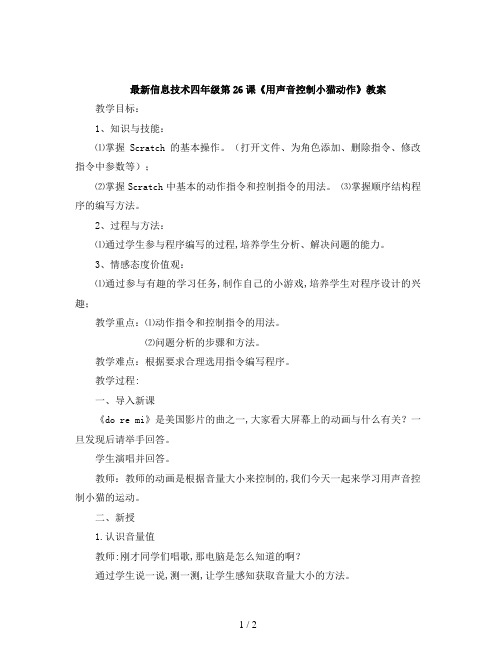
最新信息技术四年级第26课《用声音控制小猫动作》教案教学目标:1、知识与技能:⑴掌握Scratch的基本操作。
(打开文件、为角色添加、删除指令、修改指令中参数等);⑵掌握Scratch中基本的动作指令和控制指令的用法。
⑶掌握顺序结构程序的编写方法。
2、过程与方法:⑴通过学生参与程序编写的过程,培养学生分析、解决问题的能力。
3、情感态度价值观:⑴通过参与有趣的学习任务,制作自己的小游戏,培养学生对程序设计的兴趣;教学重点:⑴动作指令和控制指令的用法。
⑵问题分析的步骤和方法。
教学难点:根据要求合理选用指令编写程序。
教学过程:一、导入新课《do re mi》是美国影片的曲之一,大家看大屏幕上的动画与什么有关?一旦发现后请举手回答。
学生演唱并回答。
教师:教师的动画是根据音量大小来控制的,我们今天一起来学习用声音控制小猫的运动。
二、新授1.认识音量值教师:刚才同学们唱歌,那电脑是怎么知道的啊?通过学生说一说,测一测,让学生感知获取音量大小的方法。
2.读脚本同学们想看下教师的脚本吗?老师是用什么方法控制?思考:问题一:在音量的控制下该小猫做了几件事?分别是什么?问题二:分别在什么情况下做的?该控件分别代表什么?问题三:为什么要用重复的控件?学生一次回答,教师总结。
3.运用与创作任务1.完成“当音量值<15时让小猫步行”的任务学生按照书上的步骤自主进行。
全班交流,请学生演示。
任务2.完成“当音量值>15并且音量<40时让小猫翻跟头”的任务学生按照书上的步骤自主进行。
全班交流,请学生演示。
教师总结。
任务3.请同学们自行设计条件让小猫变大。
学生尝试操作,教师巡视,发现问题及时解决。
全班交流,学生边交流边演示。
4.探索与实践除了用音量控制小猫的动作外,在控件空间中找一找,还可以用什么方法来控制小猫?尝试下,与你的同桌分享。
三、课堂小结今天你收获了哪些?。
五年级下信息技术教学设计录制声音_福教版
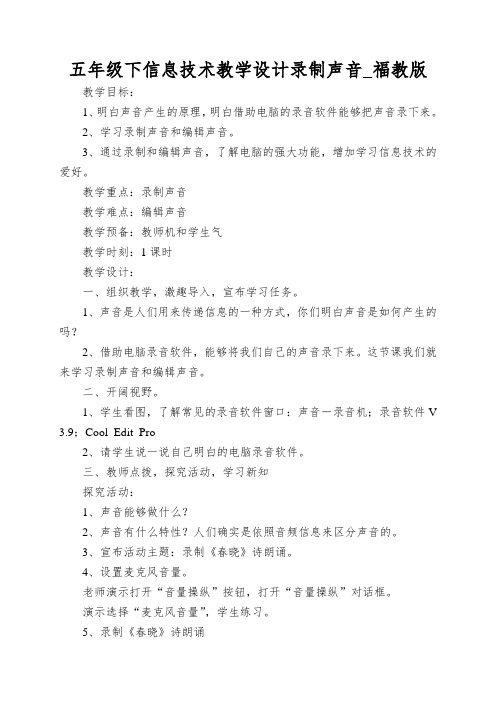
五年级下信息技术教学设计录制声音_福教版教学目标:1、明白声音产生的原理,明白借助电脑的录音软件能够把声音录下来。
2、学习录制声音和编辑声音。
3、通过录制和编辑声音,了解电脑的强大功能,增加学习信息技术的爱好。
教学重点:录制声音教学难点:编辑声音教学预备:教师机和学生气教学时刻:1课时教学设计:一、组织教学,激趣导入,宣布学习任务。
1、声音是人们用来传递信息的一种方式,你们明白声音是如何产生的吗?2、借助电脑录音软件,能够将我们自己的声音录下来。
这节课我们就来学习录制声音和编辑声音。
二、开阔视野。
1、学生看图,了解常见的录音软件窗口:声音-录音机;录音软件V 3.9;Cool Edit Pro2、请学生说一说自己明白的电脑录音软件。
三、教师点拨,探究活动,学习新知探究活动:1、声音能够做什么?2、声音有什么特性?人们确实是依照音频信息来区分声音的。
3、宣布活动主题:录制《春晓》诗朗诵。
4、设置麦克风音量。
老师演示打开“音量操纵”按钮,打开“音量操纵”对话框。
演示选择“麦克风音量”,学生练习。
5、录制《春晓》诗朗诵老师演示打开录音机软件,预备好麦克风,开始朗诵诗歌,储存文件。
学生练习录制诗歌。
展现学生录制的声音,请学生说一说录制过程,师生评判,夸奖鼓舞学生。
6、假如我们录制的声音不完美,存在问题如何办呢?下面我们来学习编辑声音文件。
老师演示1:“删除当前位置往常的内容”和“删除当前位置以后的内容”。
学生练习。
老师演示2:插入另一段录制的声音,将文件另存为一个新文件。
学生分小组修改编辑声音文件,老师巡视辅导。
展现学生修改好的诗歌朗诵。
分享制作的欢乐。
四、创新活动开展小组合作学习,自选录音软件,录制队歌小组连唱集。
四、质疑问难:你们还有什么不明白的地点吗?提出来大伙儿讨论,共同解决。
五、进行活动评判五、课外延伸录制自己喜爱的歌声,朗诵等。
把录制好的声音文件传给同学、朋友分享。
板书设计:5 录制声音声音作用产生录制声音:录音机录音软件V3.9 Cool Edit Pro编辑声音。
五年级信息技术【声音信息能录制】教案教学设计

五年级信息技术【声音信息能录制】教案教学设计一、教学目标:1. 让学生了解声音信息录制的基本概念和技巧。
2. 培养学生运用信息技术进行创作的兴趣和能力。
3. 提高学生对声音信息录制在日常生活和学习中的应用意识。
二、教学内容:1. 声音信息录制的基本概念和技巧。
2. 使用常用的声音录制软件进行声音信息的录制和编辑。
3. 声音信息在日常生活和学习中的应用案例。
三、教学重点与难点:1. 教学重点:声音信息录制的基本技巧,声音录制软件的使用。
2. 教学难点:如何运用声音信息录制软件进行创意作品的制作。
四、教学准备:1. 准备一台多媒体计算机,连接有声音录入设备的麦克风。
2. 选择合适的声音录制软件,如Audacity、GarageBand等。
3. 准备一些与生活和学习相关的声音素材,如音乐、动物叫声、自然环境声音等。
五、教学过程:1. 导入新课:通过播放一段有趣的音频作品,激发学生的学习兴趣,引导学生思考声音信息录制在生活中的应用。
2. 讲解声音信息录制的基本概念和技巧,如声音的格式、采样率、比特率等。
3. 演示如何使用声音录制软件进行声音信息的录制和编辑,如剪辑、混音、添加效果等。
4. 学生实践:分组进行声音信息的录制和编辑,可以创作歌曲、故事、解说等类型的作品。
5. 展示作品:邀请学生展示自己的创作成果,让大家分享创作过程中的乐趣和收获。
6. 总结与拓展:总结本节课所学内容,强调声音信息录制在日常生活和学习中的应用价值,鼓励学生在课后继续探索和创新。
六、教学策略:1. 采用任务驱动法,让学生在完成实际操作任务的过程中,掌握声音信息录制的基本技巧。
2. 运用小组合作学习法,鼓励学生互相交流、讨论,共同完成创作任务。
3. 采用启发式教学法,引导学生主动探索、发现和解决问题。
4. 注重个体差异,给予每个学生充分的关注和指导,使他们在原有水平上得到提高。
七、教学评价:1. 过程性评价:关注学生在课堂活动中的参与程度、操作技能和协作能力。
小学信息技术录制声音真轻松教案

小学信息技术录制声音真轻松教案录制声音是小学信息技术课程中非常重要的一部分,可以帮助学生学习如何操作和使用录音设备,并提供了一种创造性的方式来表达自己的想法。
本教案将介绍一种简单易行的方法来教授小学生录制声音的技巧,以及在录制过程中注意的事项。
一、课程目标1. 学习如何使用录音设备,包括开关机、调节音量等基本操作;2. 掌握如何进行主题选择和准备讲稿;3. 学会正确使用录音设备进行录制;4. 提高学生语言表达能力,培养他们的创造力和想象力。
二、教学准备1. 录音设备:可以使用手机、录音笔等便携式设备;2. 主题选择:为学生提供几个不同的主题供选择;3. 讲稿准备:学生在选择好主题后,需要准备一个简洁清晰的讲稿。
三、教学步骤1. 介绍录制声音的重要性和用途,以激发学生的兴趣和好奇心;2. 向学生演示如何正确操作录音设备,并讲解设备上各个按钮的功能;3. 分发主题选择表格,供学生选择自己感兴趣的主题;4. 学生选择好主题后,引导他们构思并准备自己的讲稿,可以提供一些建议和指导;5. 学生开始录制自己的声音,教师可以在旁边给予必要的帮助和支持;6. 学生完成录制后,可以进行互相欣赏和评价,提供积极的反馈和改进建议;7. 学生可以把自己的录音作品分享给全班同学,展示自己的成果;8. 结束课程,进行总结和反思,鼓励学生继续探索和发展自己的录音技巧。
四、注意事项1. 在进行录音时,学生需要保持环境安静,以免影响录音效果;2. 学生录音时要注意清晰度和语速,尽量用简洁明了的语言表达自己的想法;3. 鼓励学生在录音的过程中发挥创造力和想象力,展现自己独特的风格;4. 在提供反馈和评价时,要注重积极的方面,并提供改进的建议;5. 教师要时刻关注学生的情绪和表现,及时给予帮助和支持。
通过本教案的实施,学生将获得以下几方面的收获:首先,学生能够熟悉并掌握录音设备的基本操作技能,这将有助于他们在以后的学习中更好地运用和应用这些技能。
五年级信息技术【声音信息能录制】教案教学设计

五年级信息技术【声音信息能录制】教案教学设计一、教学目标:1. 让学生了解声音录制的基本概念和原理。
2. 培养学生运用信息技术进行声音录制和编辑的能力。
3. 提高学生对信息技术的兴趣,培养学生的创新意识和团队协作能力。
二、教学内容:1. 声音录制的基本概念和原理。
2. 使用计算机软件进行声音录制和编辑。
3. 声音文件的格式和转换。
三、教学重点与难点:重点:1. 声音录制和编辑的基本操作。
2. 声音文件的格式和转换。
难点:1. 深入了解声音录制和编辑的技巧。
2. 掌握声音文件的格式和转换方法。
四、教学准备:1. 计算机和投影仪。
2. 声音录制和编辑软件。
3. 教学PPT。
五、教学过程:1. 导入:通过一个简单的声音录制和播放的例子,引发学生对声音录制的兴趣。
2. 新课导入:介绍声音录制的基本概念和原理,让学生了解声音录制的相关知识。
3. 操作演示:使用计算机软件进行声音录制和编辑的演示,让学生直观地了解声音录制的整个过程。
4. 学生实践:让学生分组进行声音录制和编辑的实践操作,教师巡回指导。
6. 课后作业:让学生结合所学知识,创作一个有趣的声音文件,下节课进行分享和交流。
六、教学策略:1. 采用任务驱动法,让学生在完成具体任务的过程中掌握声音录制和编辑的知识与技能。
2. 利用合作学习法,鼓励学生分组讨论和实践,培养学生的团队协作能力。
3. 采用启发式教学法,引导学生主动探究和解决问题,提高学生的创新能力。
七、教学评价:1. 学生能熟练掌握声音录制和编辑的基本操作。
2. 学生能理解声音文件的格式和转换方法。
3. 学生能创作出具有创意的声音文件,展示自己的信息技术能力。
八、教学步骤:1. 导入新课:通过一个有趣的声音录制实例,引发学生对声音录制的兴趣。
2. 讲解基本概念:介绍声音录制的基本概念和原理,让学生了解声音录制的相关知识。
3. 演示操作:使用计算机软件进行声音录制和编辑的演示,让学生直观地了解声音录制的整个过程。
小学信息技术《声音的播放与录制》教学设计

小学信息技术《声音的播放与录制》教学设计教学目标1.能够正确使用电脑和软件进行声音录制;2.能够理解声音编辑的概念和方法;3.能够正确使用电脑和软件进行声音编辑;4.能够正确使用电脑和软件进行声音播放。
教学内容1. 声音的录制知识点1.了解声音的定义及其在生活中的应用;2.了解声音的计量单位,如赫兹(Hz)、分贝(dB)等;3.了解电脑及其使用录音设备的基本操作。
实验方法1.让学生观察和分析声音在生活中的应用场合;2.让学生了解声音的计量单位;3.操作电脑上的录音设备并进行实验。
实验步骤1.打开电脑上的录音设备;2.尝试录制自己的声音;3.修改和编辑声音,并进行播放。
2. 声音的编辑知识点1.了解声音编辑的定义和方法;2.了解如何进行音频文件的剪辑和合并;3.了解如何调整音频的音量、音调等参数。
实验方法1.让学生观看和学习声音编辑的视频资料;2.让学生操作声音编辑软件进行实验。
实验步骤1.下载和安装声音编辑软件(如Audacity);2.打开软件,并添加自己录制的声音文件;3.对音频文件进行剪辑、合并和调整参数。
3. 声音的播放知识点1.了解声音播放的定义和方法;2.了解如何使用电脑进行音频文件的播放;3.了解音频文件的格式和兼容性。
实验方法1.让学生观看和学习声音播放的视频资料;2.让学生操作电脑进行实验。
实验步骤1.下载和安装音频播放软件(如VLC);2.打开软件,并添加自己编辑好的声音文件;3.操作软件进行音频文件的播放。
教学流程时间教学内容教学方式15分钟声音的录制讲授 + 实验30分钟声音的编辑观看视频教程 + 实验15分钟休息30分钟声音的播放观看视频教程 + 实验15分钟总结与问答讲授 + 问答教学评估1.通过观察学生在实验中的操作,检查其对所学知识的掌握情况;2.通过学生的实验报告,检查其对所学知识的理解和应用情况;3.通过学生的表现,检查其解决问题和创新能力的发展情况。
教学反思通过此次教学,发现学生对声音的录制和播放还存在一些不够熟练的情况,需要更多的实验操作和实践来提升。
- 1、下载文档前请自行甄别文档内容的完整性,平台不提供额外的编辑、内容补充、找答案等附加服务。
- 2、"仅部分预览"的文档,不可在线预览部分如存在完整性等问题,可反馈申请退款(可完整预览的文档不适用该条件!)。
- 3、如文档侵犯您的权益,请联系客服反馈,我们会尽快为您处理(人工客服工作时间:9:00-18:30)。
第26课声音的简单录制-小学信息技术教案及教学设计
>[教学目的与要求]
1、知识与技能
(1)了解“录音机“的窗口界面。
(2)学习使用“录音机“录制和播放声音文件的方法。
2、过程与方法
(1)能根据需要使用“录音机“程序录制简单的声音文件。
(2)能根据不同的声音文件选择不同的媒体播放程序。
3、情感态度与价值观
在录制声音文件的过程中学会欣赏,并能给予自己或同学正确的评价。
[教学重点与难点]
录制和播放声音文件;查找声音文件。
[教学方法与手段]
范例讲解结合学生自学。
[教学准备]
录制好的声音范例文件。
[教学过程]
一、导入
计算机的功能很多,不但可以打字,画画,还可以用来录音呢!下面是老师自录的“江雪“古诗朗诵,你们想听一听吗?
师播放“江雪“,学生欣赏。
引入课题:第26课声音的简单录制。
二、新授
1、打开“录音机“
师:“录音机“是“附件““娱乐“中的一个程序,你能像打开“画图“程序一样打开它吗?
生尝试操作。
学生演示。
师介绍“录音机“窗口各部分名称。
学生互相介绍“录音机“窗口各部分名称。
2、播放声音
师示范讲解:在“录音机“窗口中单击“文件(F)“菜单中的“打开(O)“命令,弹出“打开“对话框。
“录音机“打开的默认文件类型是扩展名为“.wav“的声音文件,单击“搜寻(I)“框右侧的小箭头,再依次打开C盘、“Windows“和“Media“文件夹;单击“Media“文件夹中的声音文件“Logoff.wav“,再单击“打开(O)“按钮。
单击“录音机“窗口中的“播放“按钮,播放打开的声音文件。
用同样的方法可以播放其他的声音文件。
生:尝试练习。
生:交流做法。
师生小结并板书:播放声音:“文件“—“打开“—选定声音文件—“播放“按钮。
生上机练习
打开“D:\小问号\江雪.wav“文件。
3、录制声音
师示范讲解:准备好麦克风,单击“文件(F)“菜单中的“新建(N)“命令,再单击“录音“按钮,就可以录音了。
录音完毕,单击“停止“按钮,停止录音。
单击“播放“按钮,欣赏刚刚录制的声音文件。
单击“文件(F)“菜单中的“另存为(A)“命令,弹出“另存为“对话框。
在“另存为“对话框中确定保存文件的位置、文件名,再单击“保存(S)“按钮,保存录制的声音文件。
生:交流教师操作过程。
师生小结并板书:“文件“—“新建“—“录音“按钮—“停止“按钮—“另存为“。
生上机练习:
选取你喜欢的一首歌或一首诗,使用“录音机“程序将它制作成一个声音文件,保存在“D:\小问号“文件夹中。
师:我们还可以对录制的声音进行加工,在“效果(S)“菜单中的“提高音量(按25%)(I)“、“降低音量(D)“、“加速(按100%)(N)“、“减速(E)“、“添加回音(A)“、“反向(R)“对所录制的声音进行修饰。
生自主尝试:将刚才录制的声音进行效果处理,并播放。
师巡视指导。
师生交流评价。
三、小结
说一说用“录音机“录制声音的过程。
师:打开“录音机“程序,单击“录音“按钮,进行录音,单击“停止“按钮结束录音。
点击“播放“按钮,播放录制的声音。
四、作业
利用录音机程序录制一段话,并播放、保存,对声音进行效果处理。
